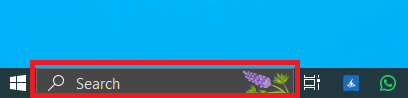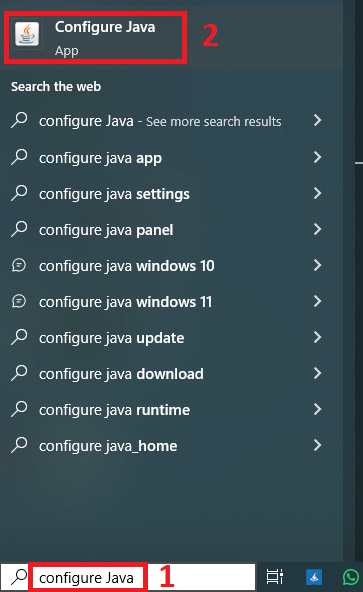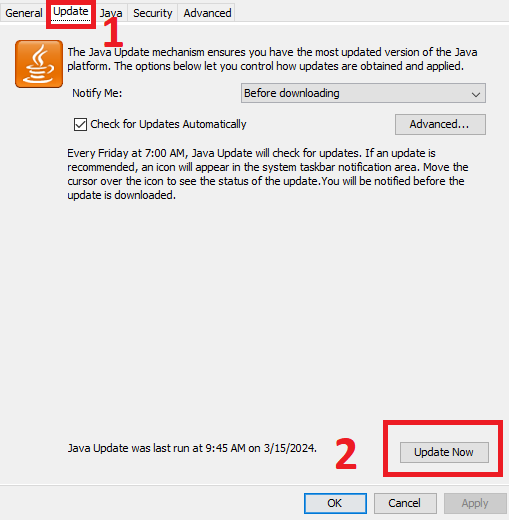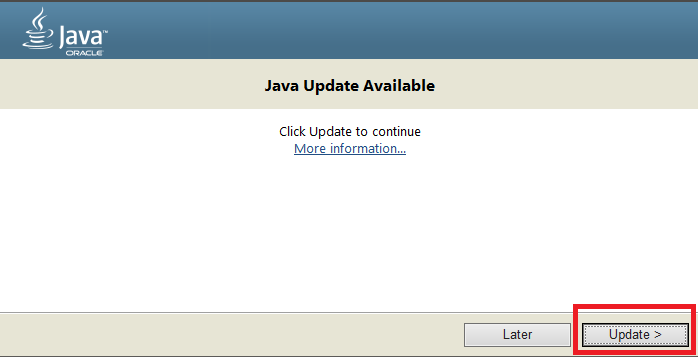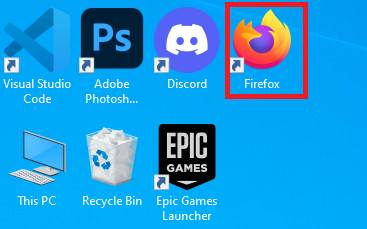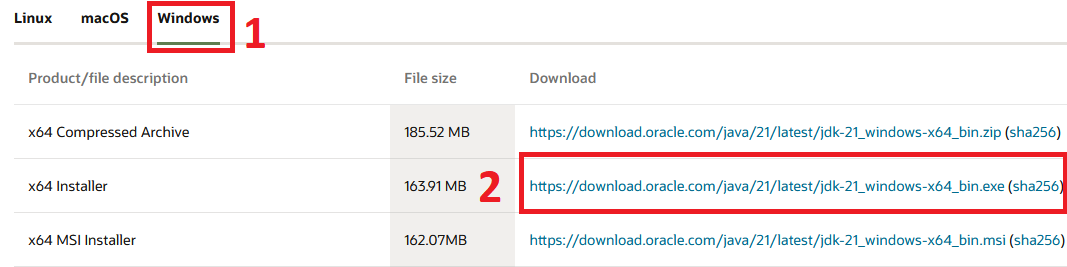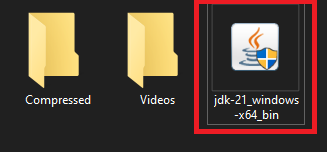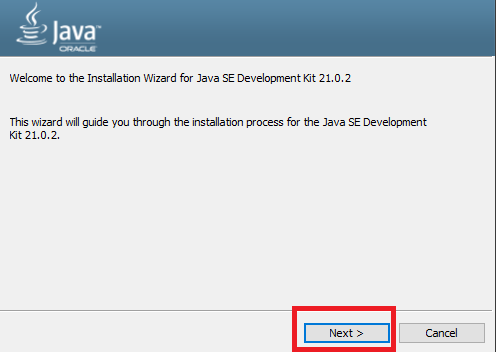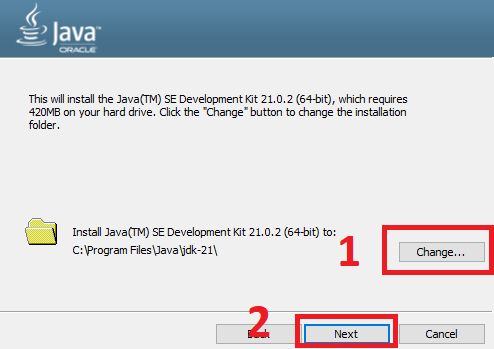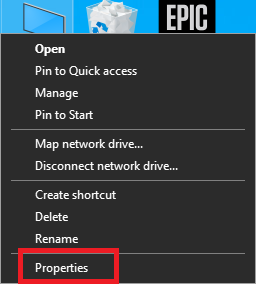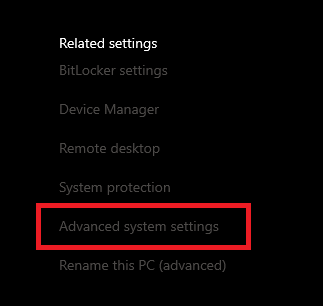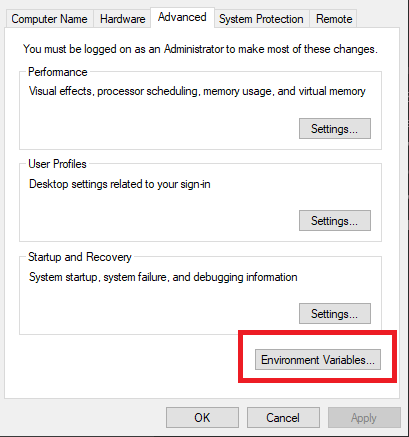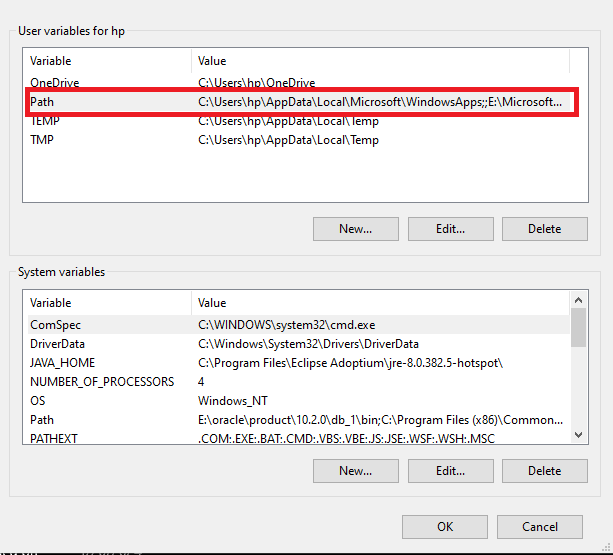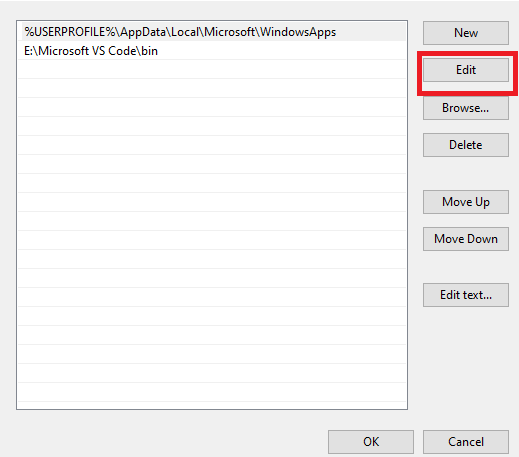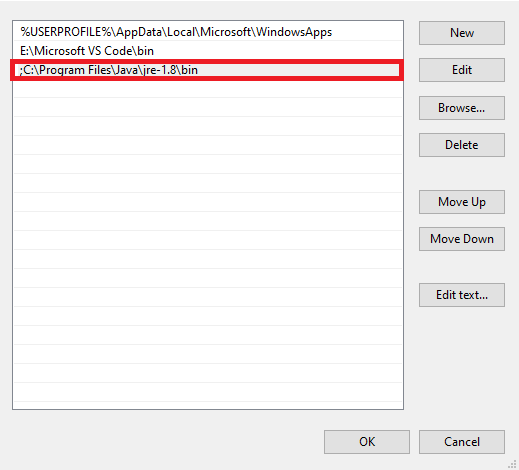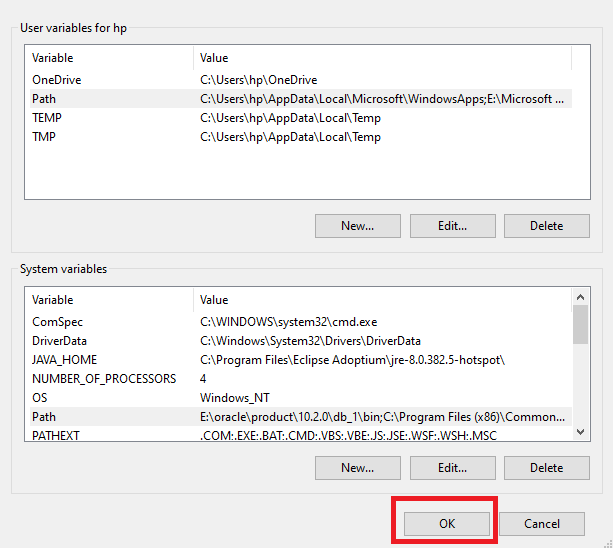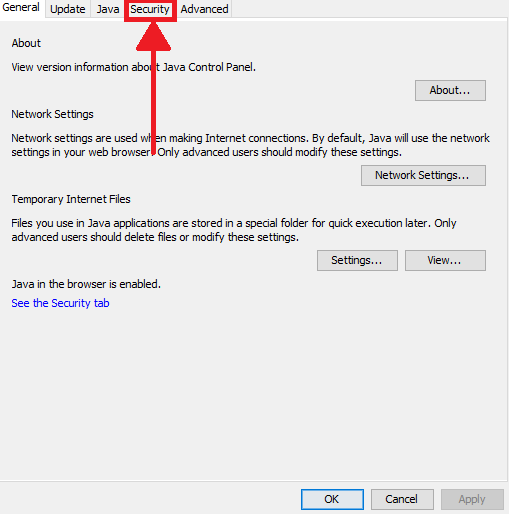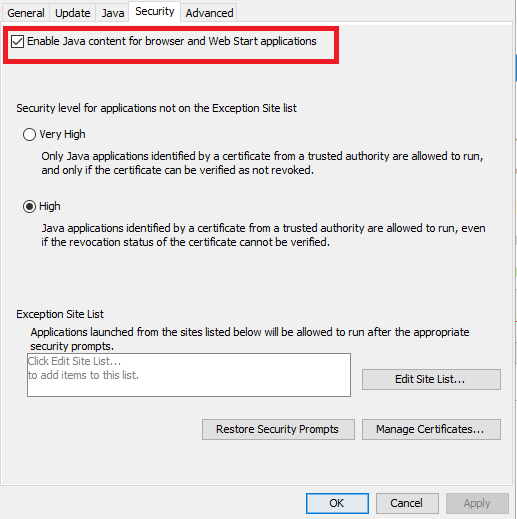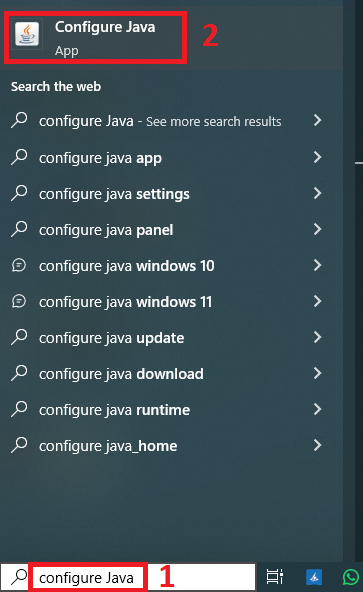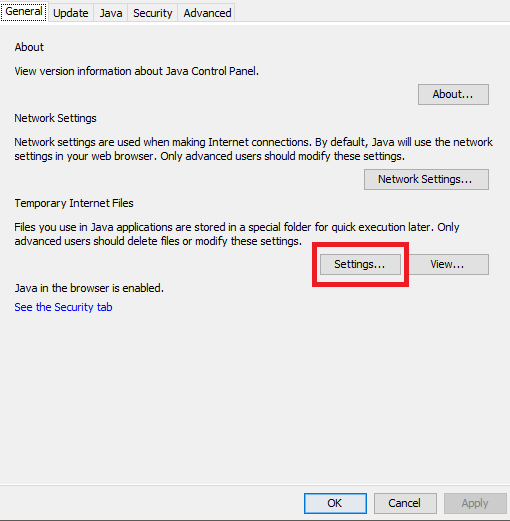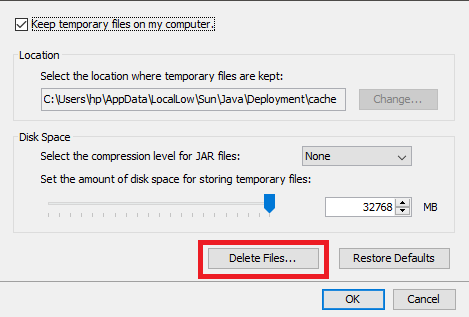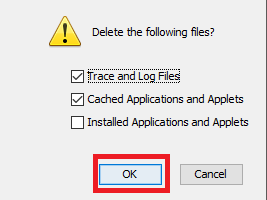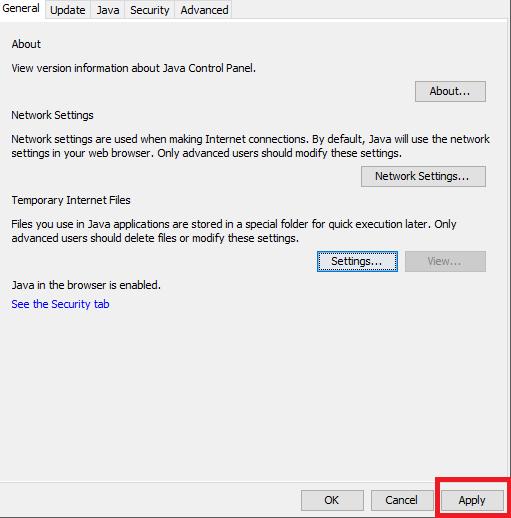Как устранить ошибку приложения javaws.exe?
Когда пользователи сталкиваются с ошибкой приложения javaws.exe, они часто сталкиваются с трудностями при запуске приложений, требующих Java, что приводит к сбою или невозможности запуска приложений. Эта ошибка указывает на проблемы с Java Web Start Launcher, который необходим для запуска приложений Java непосредственно из Интернета без необходимости использования браузера.
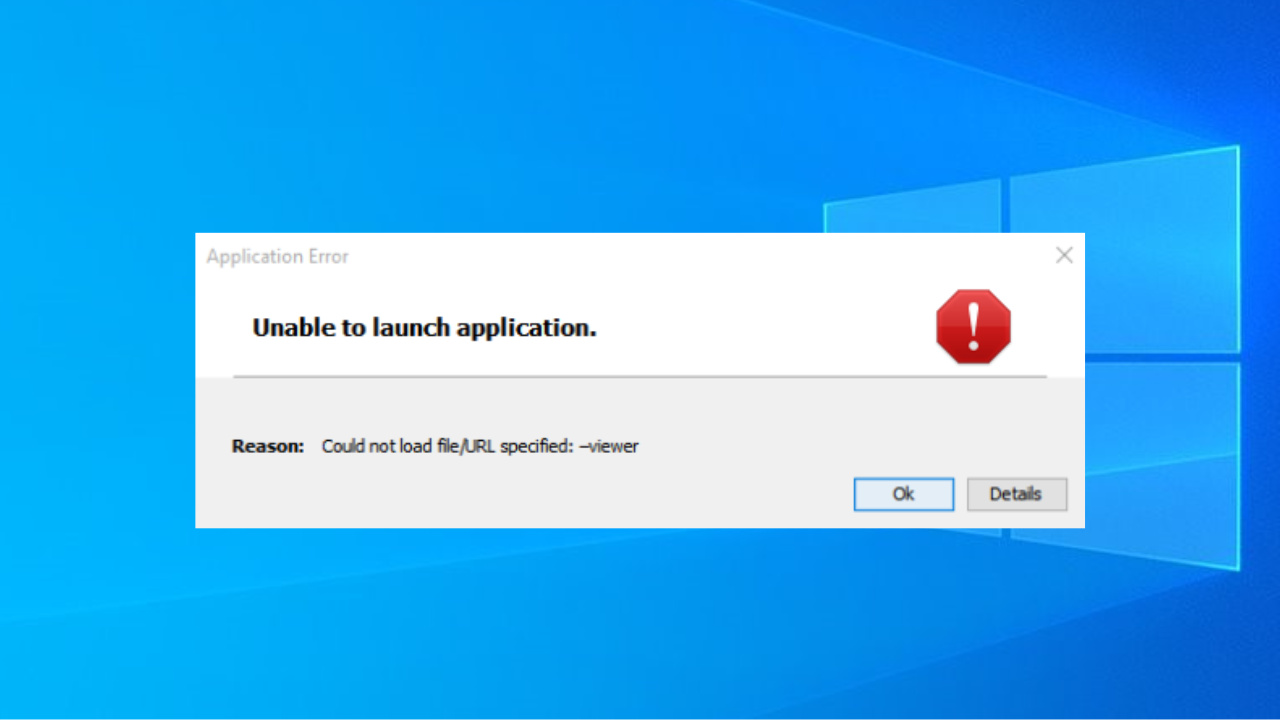
Программы для Windows, мобильные приложения, игры - ВСЁ БЕСПЛАТНО, в нашем закрытом телеграмм канале - Подписывайтесь:)
Сообщение об ошибке, которое обычно сопровождает проблемы javaws.exe, представляет собой ошибку приложения, в которой упоминается нечитаемая память, что указывает на такие проблемы, как некорректный программный код, недостаток памяти или проблемы с оборудованием, особенно с модулями оперативной памяти.
1. Обновите или переустановите Java.
Устанавливая или обновляя Java, вы предоставляете необходимый файл javaws.exe, улучшаете совместимость с новыми приложениями и исправляете ошибки, которые могут вызвать проблему.
Обновление Java:
- Откройте строку поиска на панели задач.

- Найдите «Настроить Java» и откройте его.

- Нажмите вкладку «Обновление» > «Обновить сейчас».

- Появится новое окно, нажмите «Обновить».

Если Java не установлена, выполните следующие действия:
- Откройте браузер.

- Перейти к Официальная страница загрузки Java.
- Выберите свою операционную систему и загрузите установщик.

- После загрузки откройте установщик Java.

- Появится окно настройки, нажмите Далее.

- Выберите, куда вы хотите установить Java, и нажмите «Далее».

- После завершения установки закройте установщик и проверьте, возникает ли проблема.
2. Настройка переменной среды для Java
Переменные среды сообщают вашей операционной системе, где искать файлы для запуска программ, таких как Java Web Start. Если путь к Java не включен в эти переменные, ваша система не будет знать, где найти файл javaws.exe, который необходим для запуска ваших приложений Java.
Добавляя или исправляя путь к каталогу Java в переменных среды, вы, по сути, указываете своей системе в правильном направлении, что устраняет ошибку.
- Щелкните правой кнопкой мыши «Этот компьютер» и выберите «Свойства».

- Нажмите «Дополнительные параметры системы» сбоку.

- Откроется новое окно. Нажмите «Переменные среды».

- Найдите переменную с именем Path.

- Если переменная пути не включает каталог Java, вам необходимо добавить ее.
- Нажмите «Изменить».

- Поставьте точку с запятой, а затем путь к вашей папке bin Java в конце поля. Например, если Java находится в «C:\Program Files\Java\jre-17.0.3», добавьте «;C:\ Program Files\Java\jre-1.8\bin».

- Нажмите «ОК», затем перезагрузите компьютер.

3. Разрешить содержимое Java для приложений Web Start.
Приложения Java имеют определенные разрешения безопасности, которые контролируют доступ и действия, разрешенные для приложения. Если эти настройки слишком строгие, приложения на основе Java могут столкнуться с проблемами, например, с невозможностью запускаться или загружаться должным образом.
Таким образом, включение содержимого Java для браузера и приложений Web Start может обеспечить бесперебойную работу этих приложений. Внесение этих изменений потенциально может устранить ошибку приложения javaws.exe.
- Найдите «Настроить Java» и откройте его.

- Перейдите на вкладку «Безопасность».

- Установите флажок «Включить содержимое Java для приложений браузера и Webstart», затем нажмите «ОК».

4. Очистить кэш Java
Веб-сайты с поддержкой Java создают временные файлы, которые сохраняются в кеше. Со временем эти файлы кэша могут быть повреждены, что приведет к проблемам с приложениями Java. Таким образом, очистка кэша Java сбрасывает сохраненную информацию о веб-сайте и возможные ошибочные настройки, которые могут конфликтовать с операциями Java.
- Найдите «Настроить Java» и откройте его.

- Появится окно; нажмите «Настройки» в разделе «Временные файлы Интернета».

- Затем нажмите «Удалить файлы», чтобы очистить кеш.

- Появится окно подтверждения, нажмите ОК.

- Наконец, нажмите «Применить».

Программы для Windows, мобильные приложения, игры - ВСЁ БЕСПЛАТНО, в нашем закрытом телеграмм канале - Подписывайтесь:)